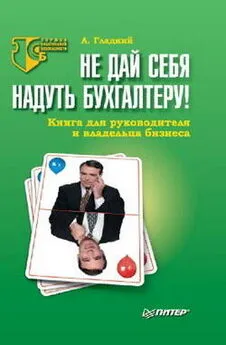Алексей Гладкий - 1С: Бухгалтерия 8.2. Учет движения товарно-материальных ценностей
- Название:1С: Бухгалтерия 8.2. Учет движения товарно-материальных ценностей
- Автор:
- Жанр:
- Издательство:неизвестно
- Год:неизвестен
- ISBN:нет данных
- Рейтинг:
- Избранное:Добавить в избранное
-
Отзывы:
-
Ваша оценка:
Алексей Гладкий - 1С: Бухгалтерия 8.2. Учет движения товарно-материальных ценностей краткое содержание
1С: Бухгалтерия 8.2. Учет движения товарно-материальных ценностей - читать онлайн бесплатно ознакомительный отрывок
Интервал:
Закладка:
ПРИМЕЧАНИЕ
Первичный учетный документ – это документ, подтверждающий факт совершения хозяйственной операции и составленный уполномоченными представителями заинтересованных сторон в момент совершения этой операции, а если это не представляется возможным – то сразу после ее окончания. Исходя из этой формулировки, можно сделать вывод, что, например, товарно-транспортная накладная является первичным учетным документом, а доверенность – нет. Типовые формы первичных документов утверждаются законодательно соответствующими государственными органами и обязательны к применению всеми субъектами хозяйствования, осуществляющими свою деятельность на территории Российской Федерации. Типовые формы распространяются в виде бланков, которые могут быть созданы как на бумажном, так и на электронном носителе информации.
Чтобы ввести документ, выберите соответствующую команду в главном меню программы или ссылку – в панели функций. Например, факт поступления ценностей на склад оформляется документом Поступление товаров и услуг, и чтобы ввести в программу этот документ, выполните команду главного меню Покупка > Поступление товаров и услуг. А вообще для оформления документов по учету движения товарно-материальных ценностей используйте соответствующие команды меню Покупка, Продажа, Производствои Склад. Более подробно порядок ведения документации складского учета рассматривается ниже, в соответствующих главах книги.
Следующий этап работы – это формирование бухгалтерских проводок: ведь любой документ считается проведенным по учету только после того, как по нему сформирована соответствующая проводка (или несколько проводок). В большинстве случаев параметры формирования проводки определяются в самом документе, где в соответствующих полях указывается требуемая корреспонденция счетов.
Однако в некоторых случаях приходится формировать проводки и вручную (например, для проведения бухгалтерских справок, а также в иных случаях), и это можно сделать в журнале хозяйственных операций, для открытия которого предназначена команда главного меню Операции > Журнал операций(также можно воспользоваться ссылкой Журнал операций, которая находится в панели функций на вкладке Предприятие). Чтобы просмотреть все сформированные вручную проводки, выполните команду главного меню Операции > Операции, введенные вручную(в данном режиме также можно формировать проводки вручную).
Кроме этого, существуют бухгалтерские проводки, формирование которых предусмотрено самой технологией бухгалтерского учета (то есть они не требуют непосредственного подтверждения первичными документами). К ним относятся проводки, формируемые при закрытии месяца (списание затрат, начисление амортизации, списание ценностей при истечении срока службы, и т.д.). Переход в режим настройки и формирования таких проводок осуществляется с помощью команды главного меню Операции > Регламентные операции > Закрытие месяца.
Говоря о бухгалтерских проводках, нельзя не отметить такой полезный и функциональный инструмент, как механизм типовых операций. По своей сути типовая операция – это шаблон (типовой сценарий) ввода данных о хозяйственной операции и формирования проводок бухгалтерского учета. С помощью типовых операций вы можете:
□ оперативно отражать в учете наиболее популярные и часто используемые хозяйственные операции;
□ выполнять тонкую настройку бухгалтерских проводок, используемых в типовой операции;
□ указать условия формирования бухгалтерской проводки (если условие не выполняется, то проводка сформирована не будет);
□ настроить формулу автоматического расчета суммы операции;
□ определить перечень параметров, отдельно запрашиваемых при каждом вводе типовой операции;
Помимо перечисленных, с помощью механизма типовых операций можно решать и другие задачи, возникновение которых обусловлено особенностями организации учета на конкретном предприятии.
Перечень типовых операций формируется в соответствующем справочнике, который вызывается с помощью команды главного меню Операции > Типовые операцииили выбирается в окне списка справочников (рис. 2.1). Отметим, что программа поставляется с предварительно заполненным данным справочником, однако вы можете добавлять и редактировать типовые операции его по своему усмотрению.
Следующий этап работы – это формирование и вывод на печать отчетности, полученной на основании введенных ранее данных. В программе «1С Бухгалтерия 8» реализованы широкие функциональные возможности по настройке и формированию самой разной отчетности по складским операциям. Для работы с отчетами предназначены команды меню Отчетыили соответствующие ссылки панели функций.
Таковы основные этапы работы с программой «1С Бухгалтерия 8». Однако стоит вкратце упомянуть и о сервисных функциях системы, которые предназначены для обслуживания информационной базы, экспорта и импорта данных, удаления помеченных объектов, группового проведения документов, а также для выполнения целого ряда иных операций. Доступ к ним осуществляется с помощью соответствующих команд меню Сервиси Операции, причем некоторые из них доступны только в режиме полного интерфейса (о том, как переключать интерфейс, мы говорили ранее).
Глава 2. Заполнение справочников
В данной главе мы рассмотрим порядок работы с основными справочниками, без которых невозможно полноценное ведение складского учета в программе 1С Бухгалтерия 8.
В рассматриваемой конфигурации справочник представляет собой хранилище основной, базовой информации, на которой базируется вся последующая работа. В справочниках хранятся сведения о номенклатуре материальных ценностей, об организациях и контрагентах, о физических лицах компании, об используемых валютах, структурных подразделениях компании, единицах измерения товарно-материальных ценностей, и др.
Выбор справочника для работы осуществляется с помощью соответствующих команд главного меню, или ссылок панели функций. Также выбрать справочник можно в окне списка справочников (рис. 2.1), которое вызывается с помощью команды главного меню Операции > Справочники(команда доступна, если включен интерфейс Полный, подробнее см. в предыдущей главе раздел «Инструментарий программы»).
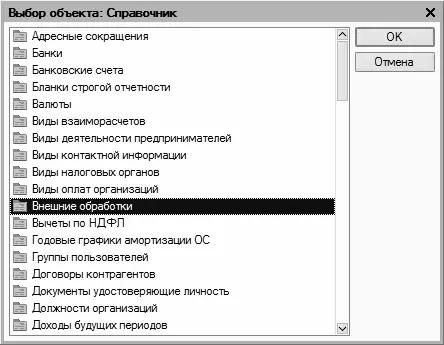
Рис. 2.1.Список справочников программы
Читать дальшеИнтервал:
Закладка: